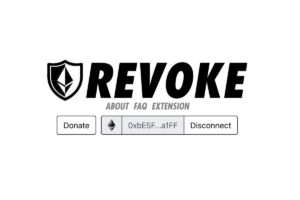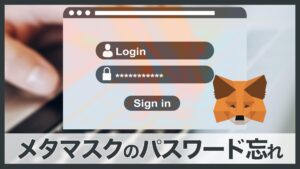メタマスクで接続できない…どうすればいいの?
メタマスクにログインできない
OpenSeaにつながらない、困った
そんな悩みを解決します。 メタマスクは仮想通貨・NFTには必需品。 急につかえなくなったら困ります。 この記事では、「メタマスクがつながらない・ログインできない」場合の対処法を解説します。
この記事を読むことでメタマスクの接続ができ、安心して取引を再開できるようになります。 復元方法は役に立つ知識なので、しっかり覚えていきましょう。

- NFTコレクター
- NFT投資で含み益200万円超
- NFT保有数:600点以上
- 音楽NFTコレクションを運営
- バンドマンでギターリスト
- 元ECサイト運営マネージャー:年商10億
メタマスクにログインできない場合
メタマスクにログインできない場合の原因は2つ
- インターネットに接続していない
- パスワードを忘れた
ネットに接続できているか確認する
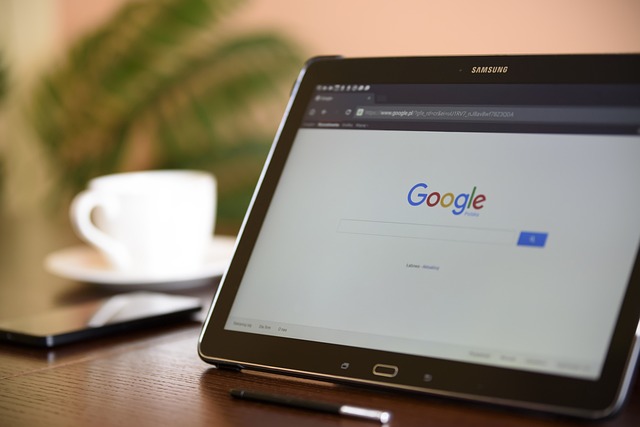
インターネットに接続されていないと、メタマスクにログインはできても使えません。
6つの原因をチェックしてみましょう。
- Wi-Fiルーター・端末の電源を入れなおす
- 端末の機内モードをオン⇒オフの順に切り替える
- Wi-Fiルーターの接続先を変更する
- ポートも含めWi-Fiルーターを設定しなおす
- セキュリティ・ファイアウォールを一時的に無効化する
- 回線事業者・プロバイダー業者に問い合わせる
メタマスクのパスワードを忘れた

入力ミスもありえるので、しっかりチェックしてください。 メタマスクのパスワードを忘れた場合は、「シークレットリカバリーフレーズ」をつかってウォレットを復元しないといけません。 スマホ・パソコンともに復旧方法を解説しているので参考にしてください。
外部サービスとメタマスクが接続できない場合
順に解説していきます。
原因1:ネットの接続が切れている

インターネットに接続していないと、外部サービスと接続はできません。 切断されている原因をつきとめて、復旧しましょう。
原因2:接続先が障害を起こしている

OpenSeaに接続しようとしても、接続先が障害を起こしていたら繋がりません。 Twitterや、ネットで障害情報を検索しましょう。 障害が起きていたら、復旧するまで待つしかないです。
原因3:正常に動作していない
以下の4つを確認します。
・対応するチェーンを選択しているか
・メタマスクが最新バージョンか
・キャッシュがたまっている可能性
・メタマスク以外のウォレットでためす
対応するチェーンを選択しているか
メタマスクの初期設定はイーサリアムネットワークです。 たとえばポリゴンチェーンに接続するには、ネットワークを変更する必要があります。
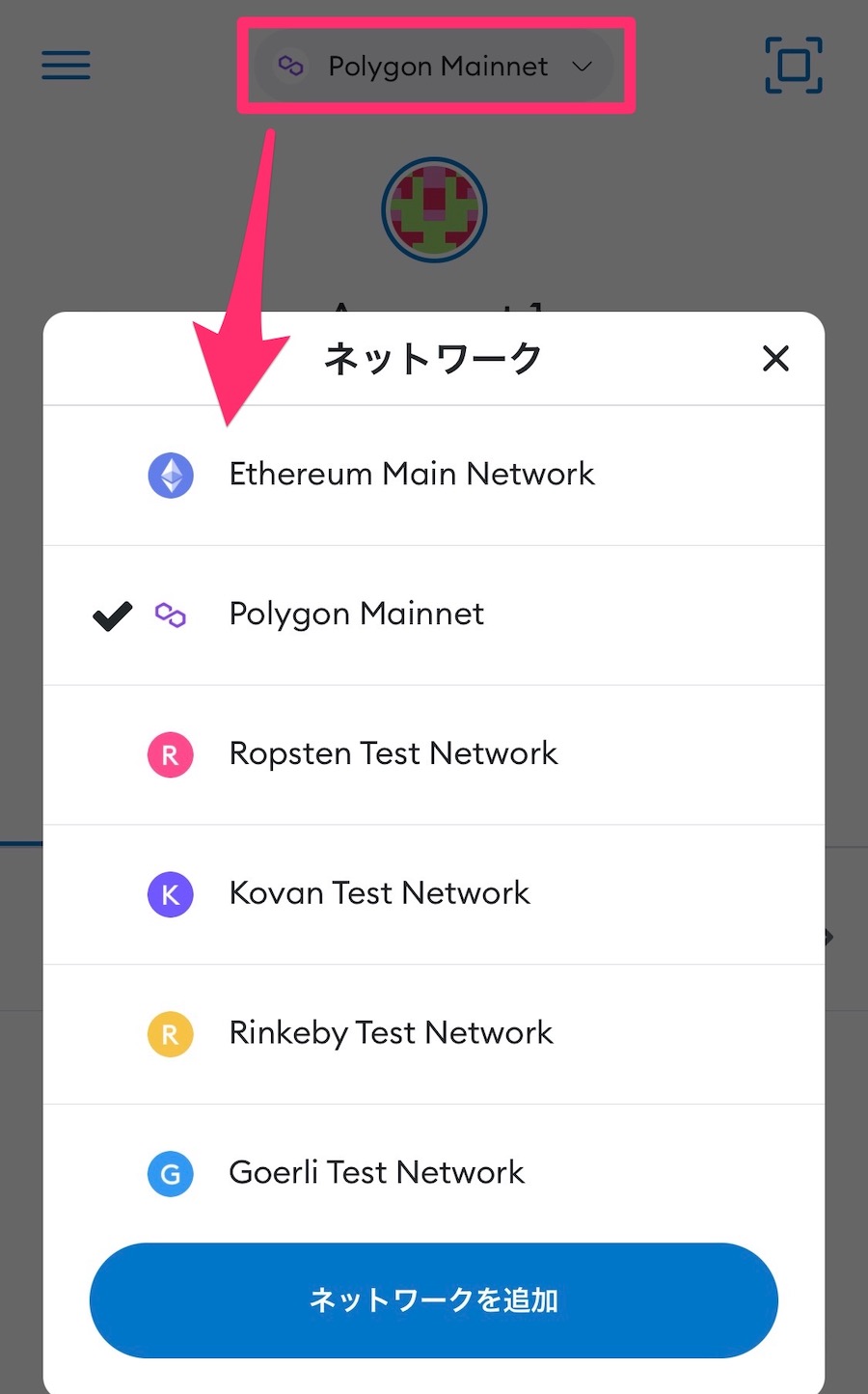
切り替え方法は、メタマスク上部からできます。 チェーンの追加方法は以下の記事を参考にしてください。
メタマスクを最新バージョンに更新

メタマスクは常に最新バージョンをつかうようにしましょう。
不具合の改善、新しい機能の追加、セキュリティの向上が見込まれるからです。
・App Storeはコチラ
・Google Playはコチラ
スマホはApp Store、Google Playから更新しましょう。
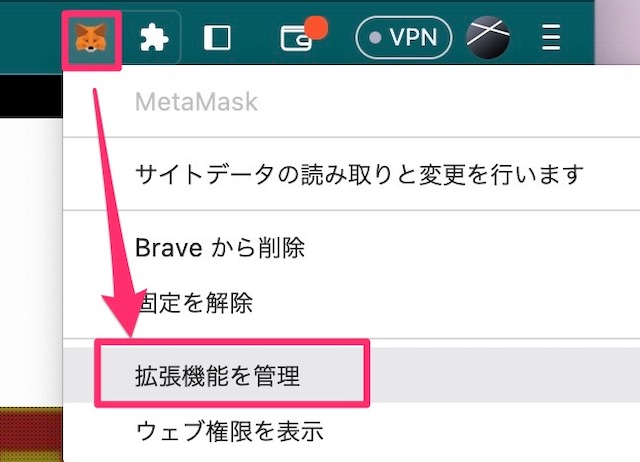
パソコンの場合はメタマスクアイコンを右クリックし、「拡張機能を管理」を選びます。
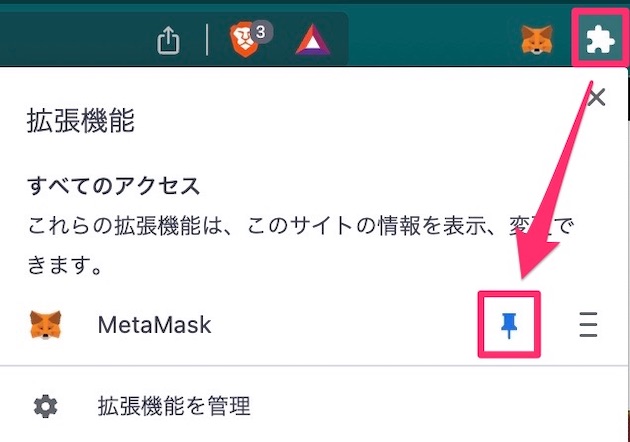
メタマスクアイコンが見当たらない場合は、拡張機能アイコンをクリックし、メタマスクのピンを有効にします。
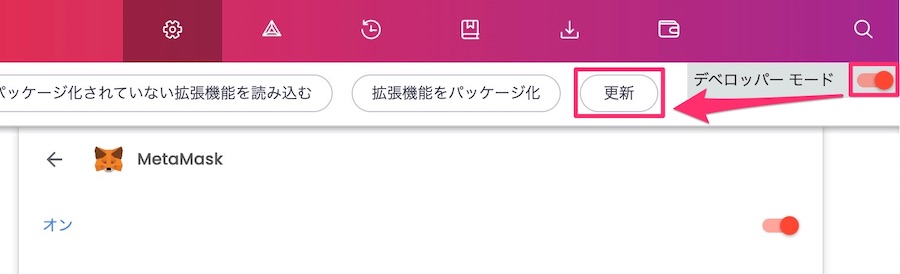
「デベロッパーモード」を有効にして、「更新」をクリック。
キャッシュを削除する
閲覧履歴などキャッシュがたまると、動作が重くなりサイトに接続できない場合があります。
Chromeの場合|キャッシュ削除のやり方
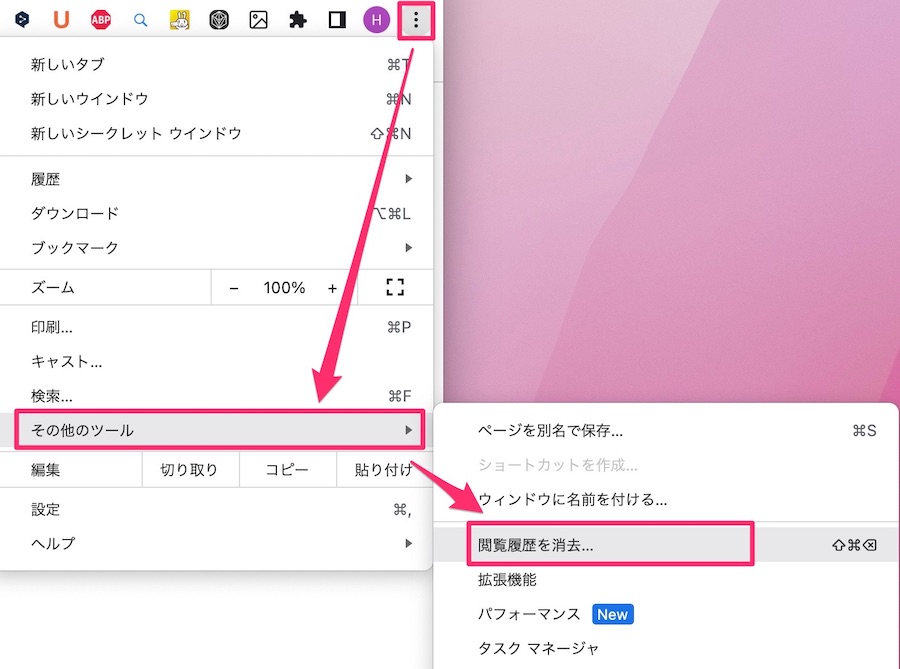
右上メニューから「その他ツール」→「閲覧履歴の消去」をクリック
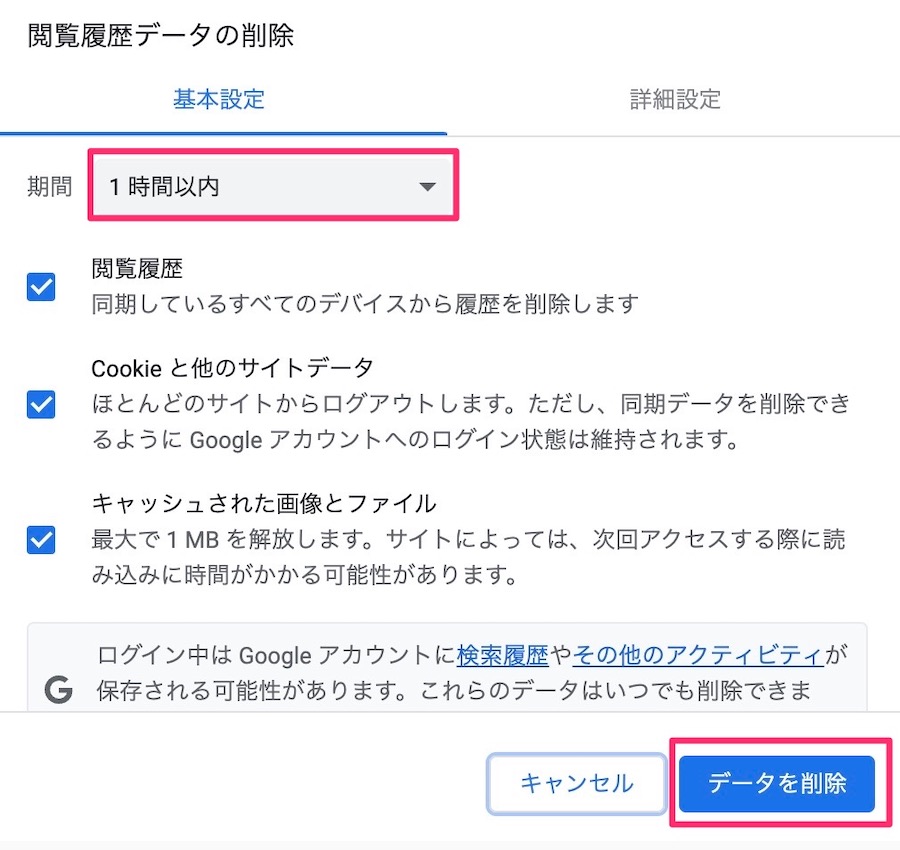
期間を選択し、「データを削除」で完了。
Braveの場合|キャッシュ削除のやり方
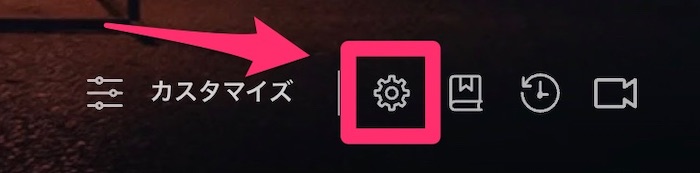
ホーム画面右下からメニューアイコンをクリック。
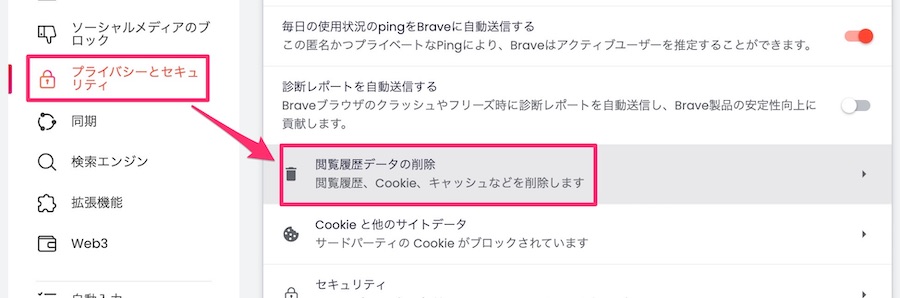
「プライバシーとセキュリティ」から「閲覧履歴データの削除」をクリック。
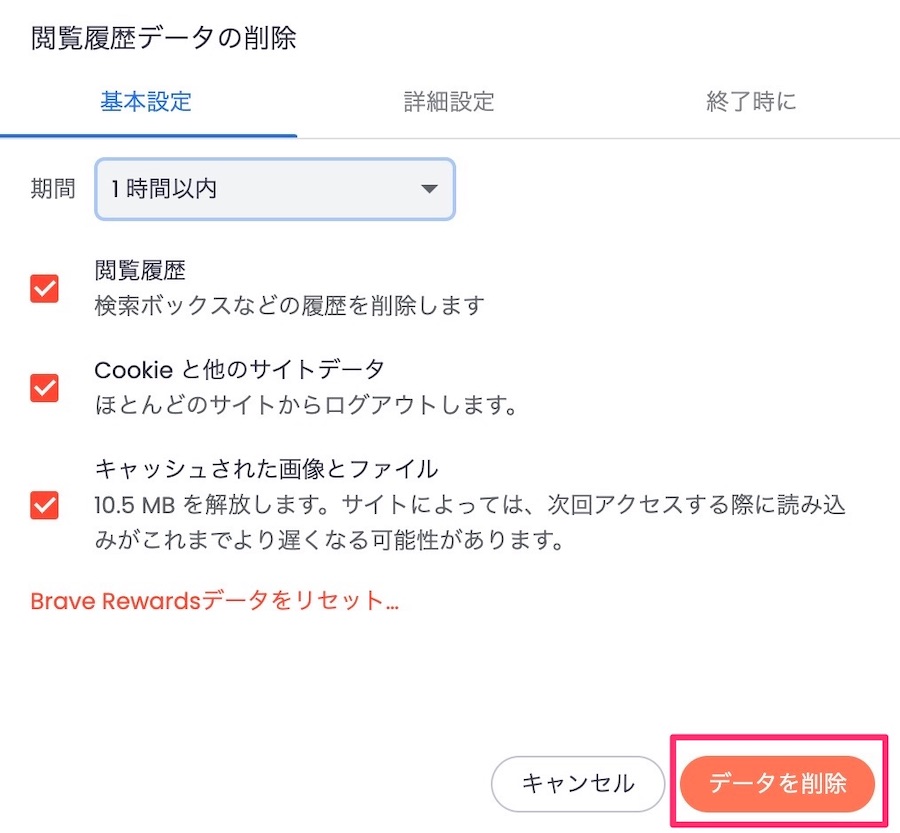
期間を選択し、「データを削除」で完了。
メタマスク以外のウォレットでためす
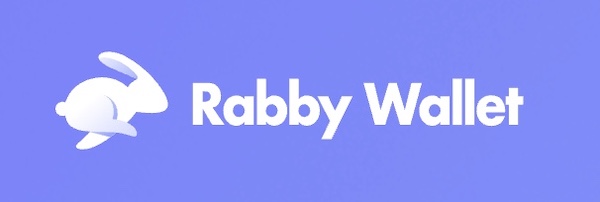
メタマスク以外のウォレットを試すことで、メタマスク自体に問題があるかがわかります。 Rabby(ラビー)はメタマスクとの切り替えがワンクリックでできる、使いやすいウォレットです。 サブウォレットとして作っておくと役立ちます。 シークレットリカバリーフレーズをつかってインポートすれば、同じウォレットとしてつかえます。
原因4:メタマスクのブラウザが不具合
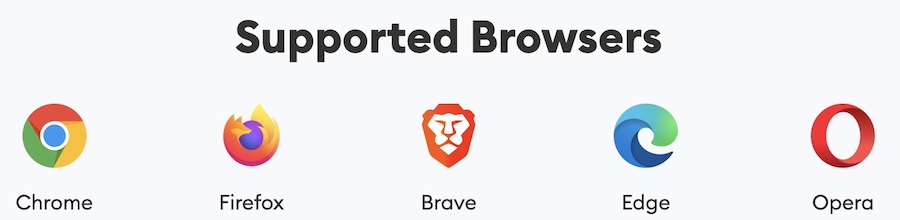
メタマスクに対応しているブラウザは、以下の5つです(2024年6月時点)
ブラウザの不具合も考えらるので、シークレットリカバリーフレーズをつかって別のブラウザにメタマスクをインストールして試してみましょう。 スマホの場合は、パソコンで試してみます。
原因5:パソコン・スマホの不具合

パソコン、スマホの不具合も考えられます。 一度、機器の再起動をしてみましょう。 別の機器を持っていたら、そちらで試すことで確認ができます。
メタマスクのキャッシュをクリアする方法
メタマスクのキャッシュをクリアすることで、解決する場合があります。
スマホのメタマスクでキャッシュクリア
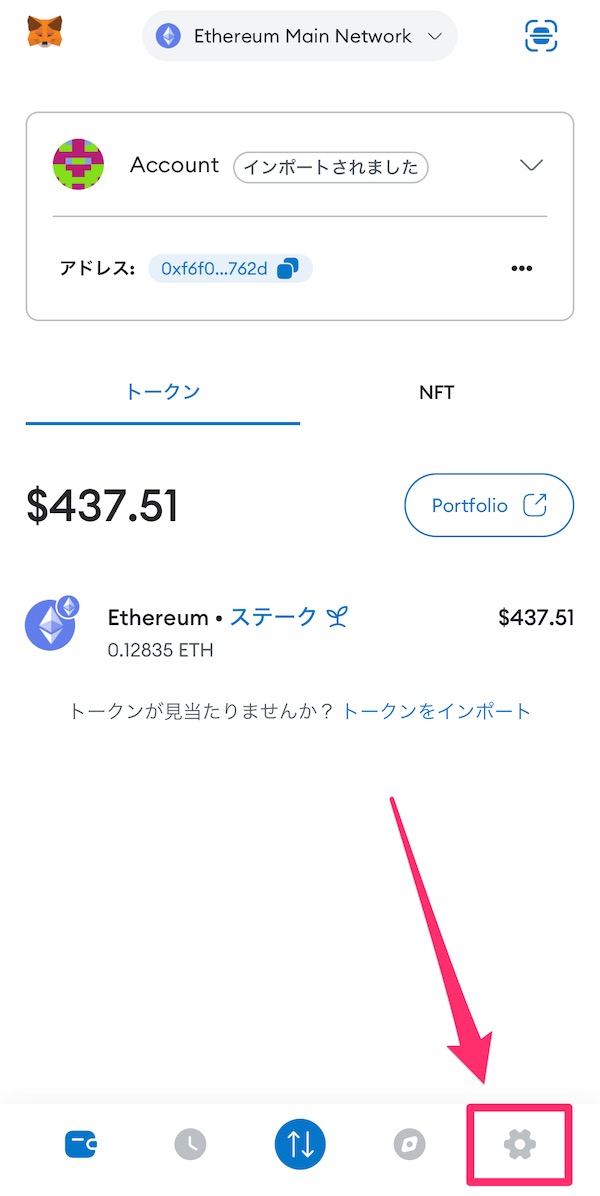
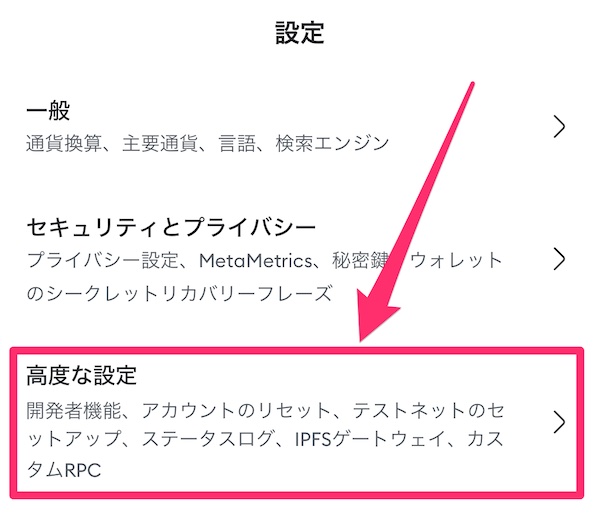
右下メニューから、高度な設定を選びます。
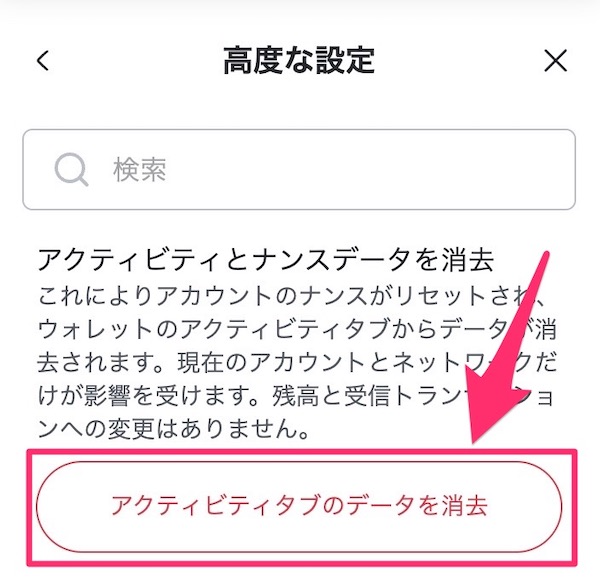
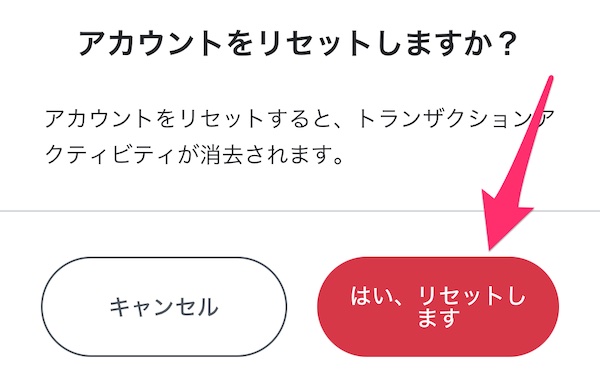
「アクティビティタブのデータを消去」から「リセット」すれば、キャッシュのクリアは完了です。
PCのメタマスクでキャッシュクリア
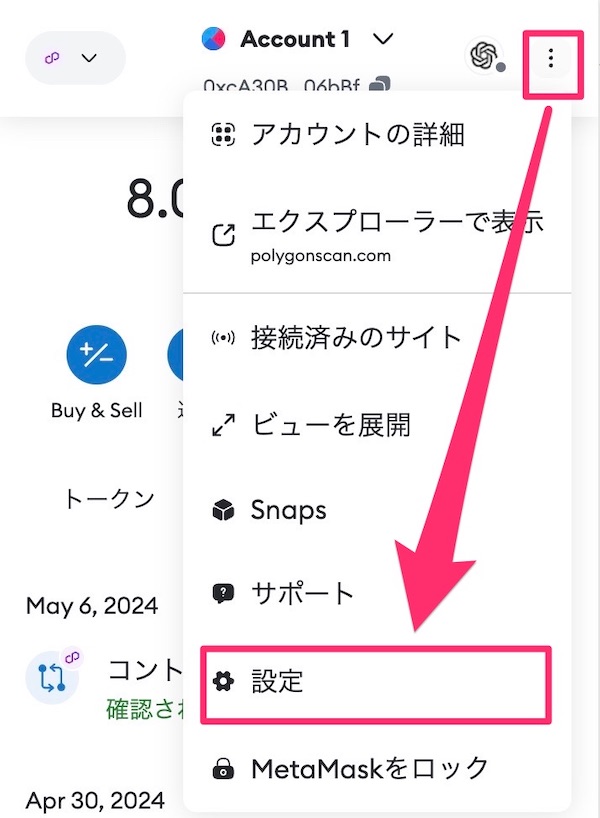
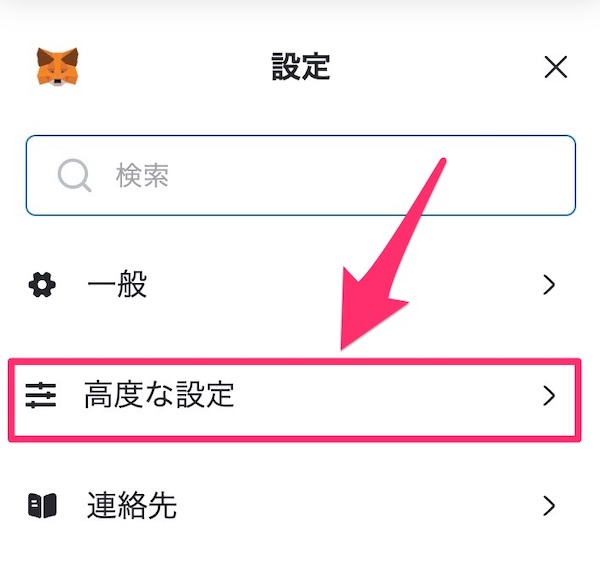
設定から、高度な設定をクリックします。
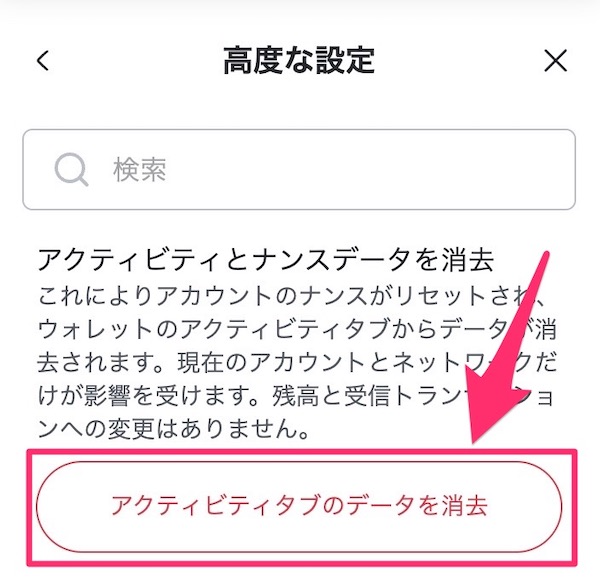
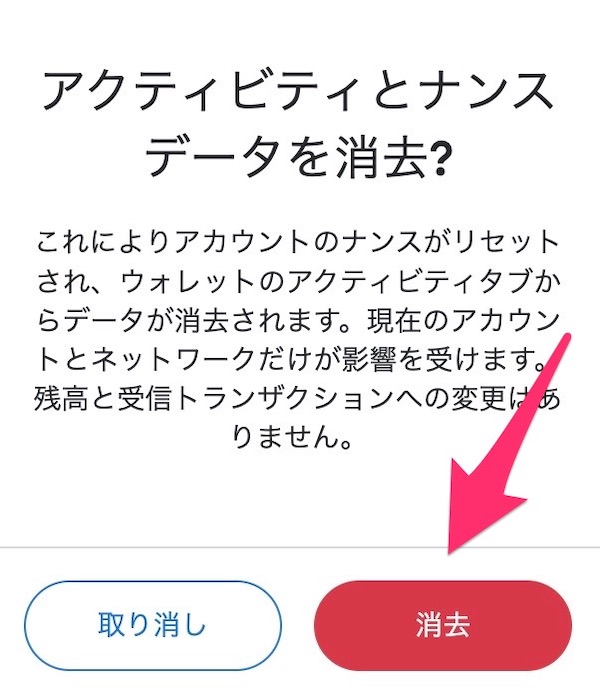
「アクティビティタブのデータを消去」から「消去」すれば、キャッシュのクリアは完了です。
それでもダメなら一度削除する
最終的にはアプリをアンインストールして、再度入れ直しましょう。
- シークレットリカバリーフレーズを用意
- メタマスクをダウンロード
- インストールのときに、インポートでメタマスクをつくる
シークレットリカバリーフレーズがないと復元できないので注意!
原因がわからなくても、再インストールすると正常に動く確率は高いです。
メタマスクに関するQ&A
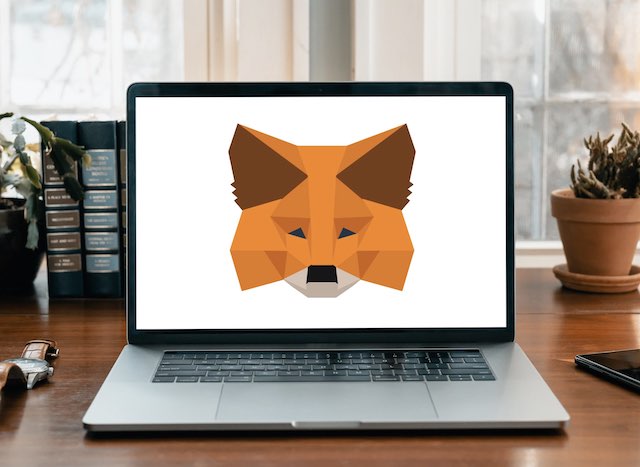
メタマスクに関するよくある質問にお答えします。
接続できない時に最初にすることは?
まずは再起動することです。
スマホやパソコンを再起動することで、デバイスの一時的な不具合が解消されることがあります。
そのあと、インターネットがつながっているかチェックしてください。
ネットにつながっていたらメタマスク・ブラウザを最新バージョンにします。
ネットにつながっているか確認する方法は?
インターネット速度テストをして、接続速度を確認します。
Wi-Fiの場合は、ルーターを再起動(電源オフ→オン)することも有効です。
メタマスクを接続解除したい
メタマスクの接続解除は、2パターンあります。
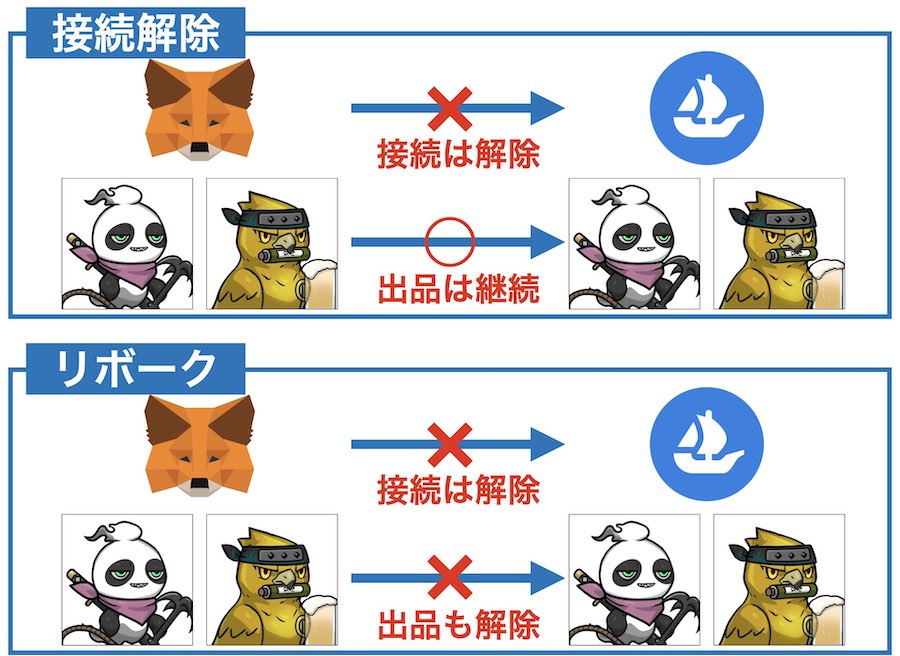
- 接続解除
-
ログアウトした状態。
NFTや資産は移動可能。 - リボーク
-
承認を取り消します。
NFTや資産の移動はできません。
怪しいサイトにつないだときは「Revoke(リボーク)」を忘れずにしておきましょう。
接続解除する方法
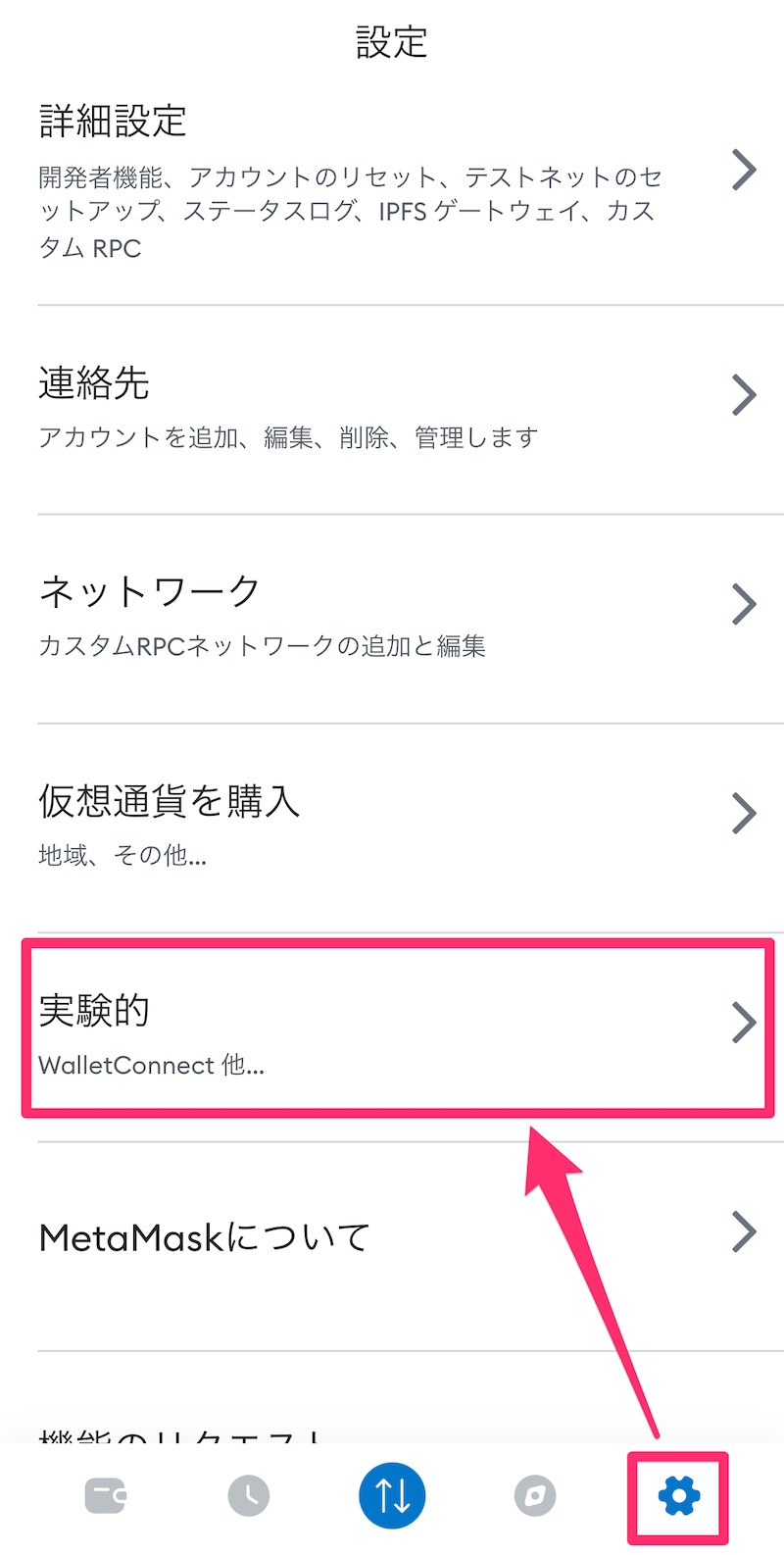
設定から、「実験的」をタップし、
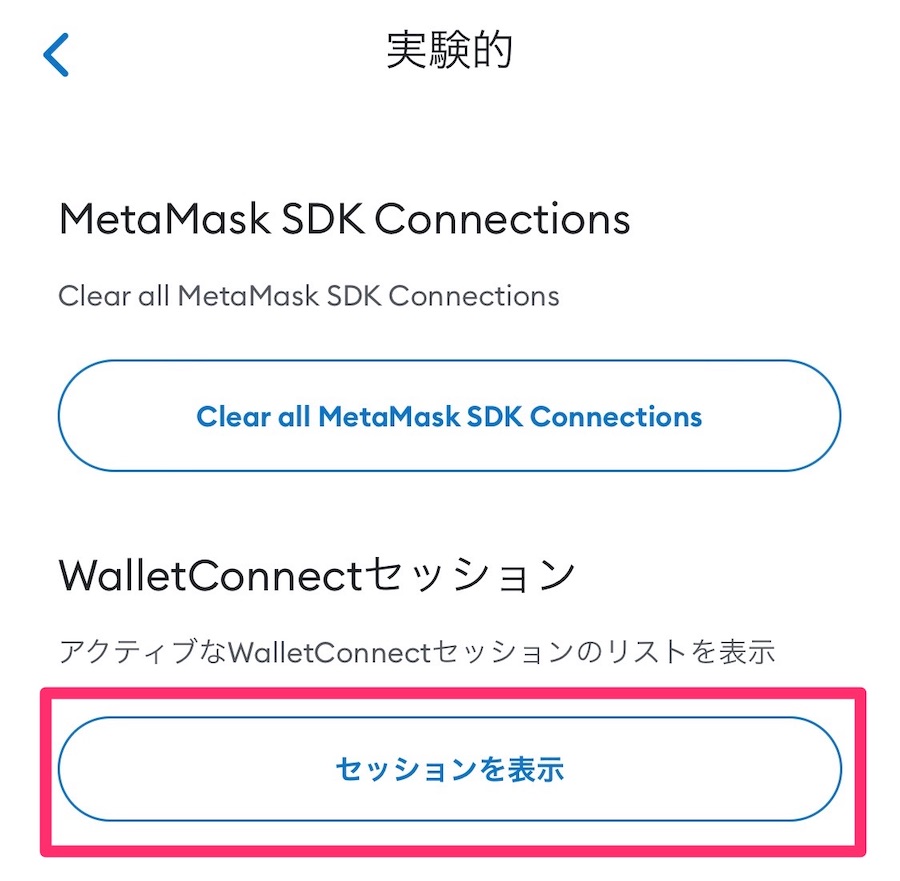
「セッション表示」をタップします。
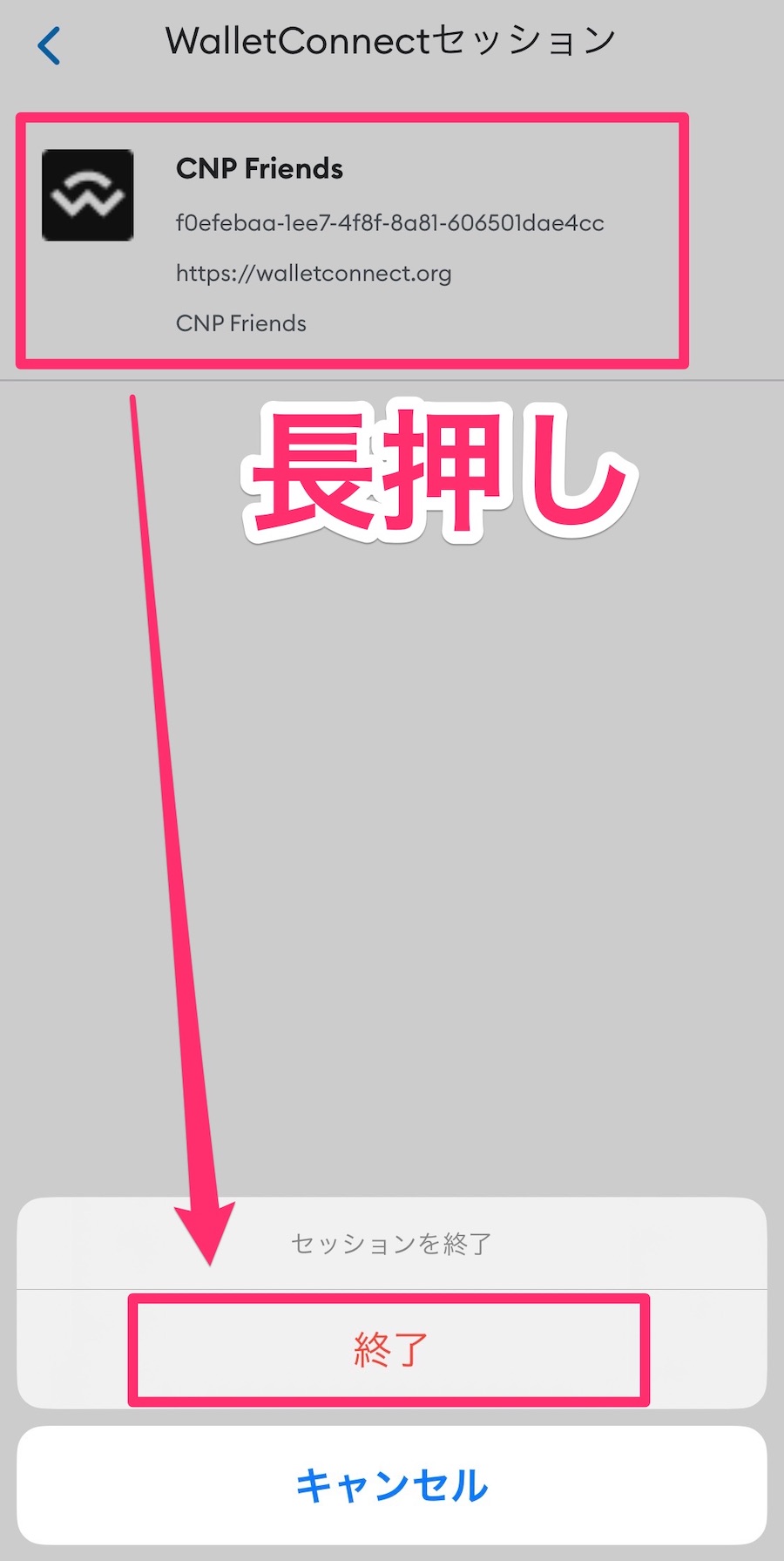
接続解除をしたいサイトを長押し、終了で接続が切れます。
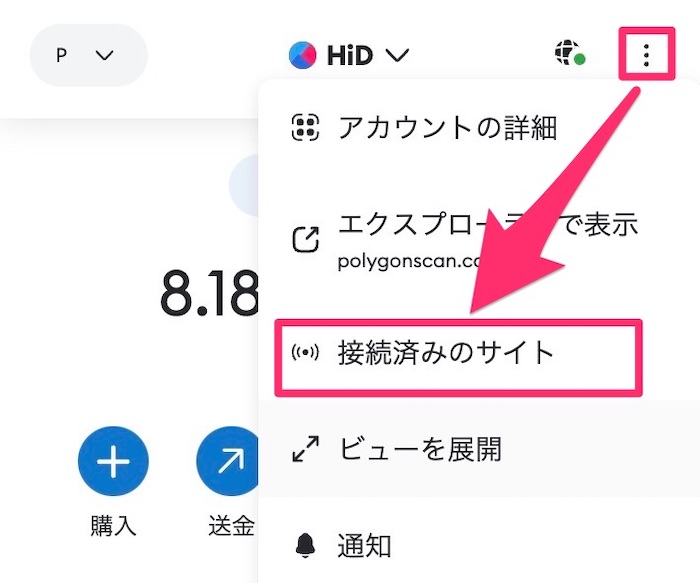
パソコンの場合は、「接続済みのサイト」をクリック。
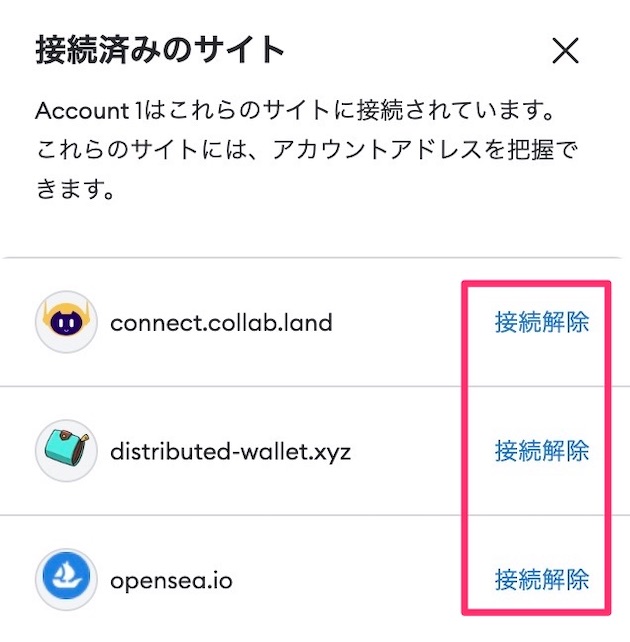
「接続解除」をクリックすると、接続が切れます。
Discordにメタマスクを接続したい
CollabLand(コラボランド)に接続する手順で気をつける点は、スマホの場合、最初にメタマスクを選ばず「WalletConnect」を選択すること。 進めていくと、メタマスクと接続できます。
>>>詳しくはCollabLandでDiscordとメタマスクを接続する方法
ウォレット接続くんで接続する場合は、表示されたURLをメタマスクのブラウザで開くこと。 パソコンの場合は、メタマスクを導入しているブラウザで開きます。 間違えてしまったら、もう一度「接続ボタン」で表示されたURLで接続すればOKです。
パソコンとスマホで同じメタマスクをつかいたい
「シークレットリカバリーフレーズ」をつかって、メタマスクを復元すればつかえます。
- シークレットリカバリーフレーズを用意
- メタマスクをダウンロード
- インストールのときに、インポートでメタマスクをつくる
機種変更したときにも役立つので、やり方をマスターしておきましょう。
メタマスクを複数つくりたい
詐欺被害にあわないためにも、複数アカウントをつくることは重要です。

「購入用・メイン・保管用」の3つ用意しておくと安全性が増します。
- 購入用→小銭入れ
- メイン→財布
- 保管用→金庫
とイメージして運用しましょう。
まとめ:メタマスクが接続できない時のチェック項目は5つ
落ち着いて該当する原因をつきとめ、対処しましょう。